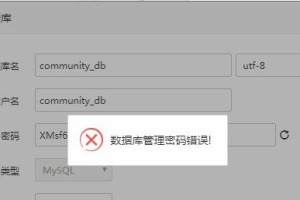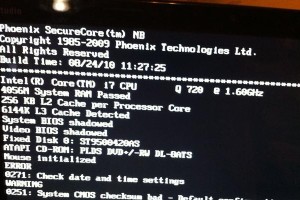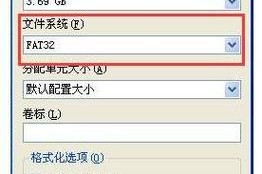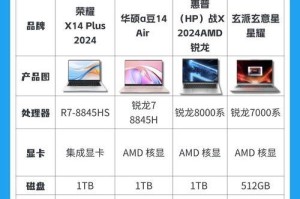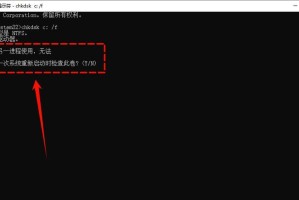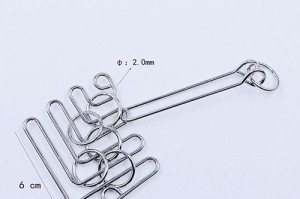对于很多使用笔记本电脑的人来说,了解自己电脑的配置型号是非常重要的,它能帮助我们更好地了解我们电脑的性能和功能。然而,有些人可能不知道如何查看笔记本的配置型号。本文将介绍一些简单快速的方法来帮助大家查看笔记本的配置型号。

通过系统信息查看
通过系统信息可以方便地查看笔记本的配置型号,包括处理器、内存、硬盘、显卡等信息。打开“开始菜单”,在搜索栏中输入“系统信息”,点击进入。在系统信息页面中可以看到各种硬件信息,找到对应的配置型号即可。
使用命令行查看
在Windows系统中,可以使用命令行来查看笔记本的配置型号。按下Win+R键打开“运行”窗口,输入“cmd”并回车打开命令行界面。然后输入“wmiccsproductgetname”并回车,就可以看到笔记本的配置型号了。
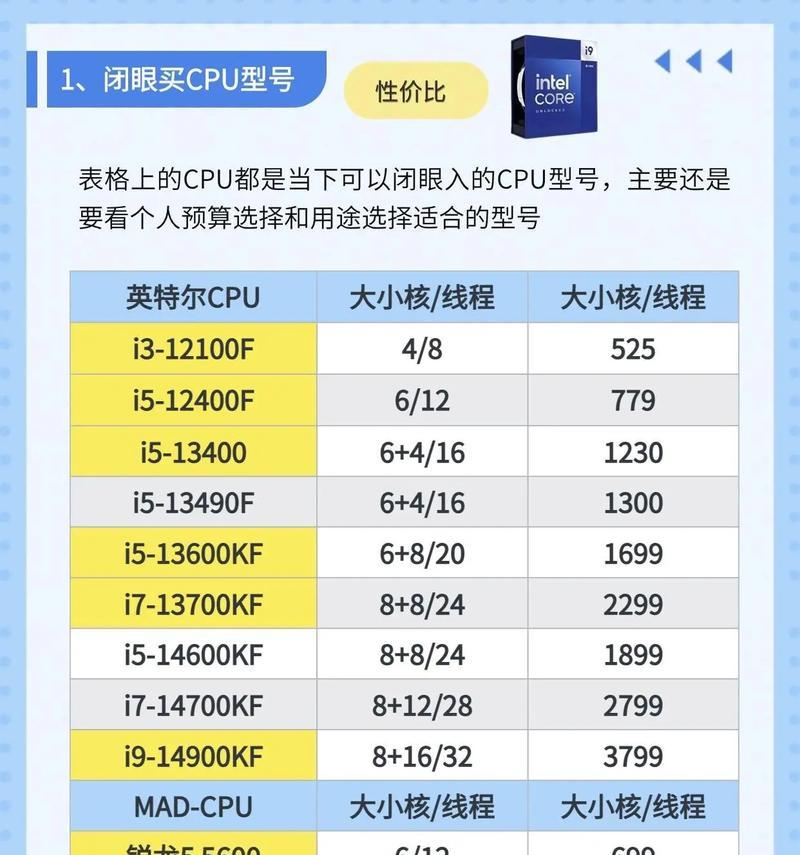
查看标签或背面贴纸
很多笔记本电脑都会在底部或后盖上贴有标签或背面贴纸,上面标明了配置型号等信息。只需要将笔记本翻过来,找到这些标签或背面贴纸即可轻松查看笔记本的配置型号。
使用硬件检测软件
市场上有很多专业的硬件检测软件,可以帮助我们查看笔记本的配置型号。比如CPU-Z、GPU-Z等软件,它们可以详细展示电脑的硬件信息,并提供了配置型号等详细数据。
查看设备管理器
通过设备管理器也可以查看笔记本的配置型号。右键点击“开始菜单”,选择“设备管理器”,在其中可以找到各种硬件设备,双击打开可以查看详细信息,包括配置型号。
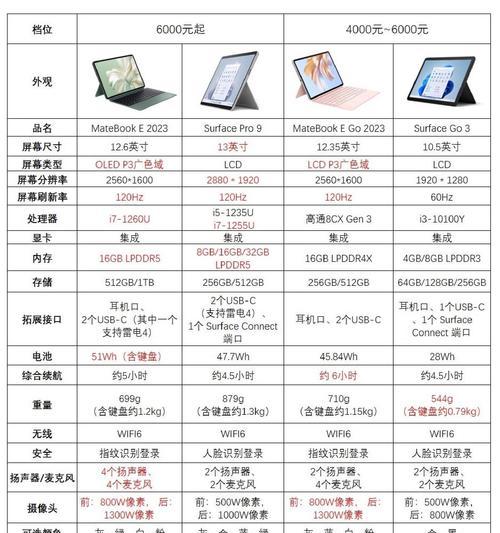
在官方网站查询
如果以上方法都无法找到笔记本的配置型号,可以尝试去笔记本的官方网站查询。在官方网站上通常会提供该型号的详细配置信息,帮助用户快速了解自己的电脑。
咨询售后服务
如果以上方法都不适用,还可以联系笔记本的售后服务人员咨询。提供笔记本的序列号或相关信息,售后服务人员通常能够准确告诉你笔记本的配置型号。
查看购买发票或包装盒
如果你还保留着笔记本的购买发票或包装盒,那么上面很可能会有配置型号的信息。找到相关的发票或包装盒,可以轻松查看到笔记本的配置型号。
查看BIOS信息
通过查看BIOS(基本输入输出系统)信息也可以获得笔记本的配置型号。重启电脑时按下相应的按键(通常是Del或F2键)进入BIOS设置界面,然后在相关信息中就可以找到配置型号了。
与其他同型号笔记本比对
如果你有多台同型号的笔记本电脑,可以通过比对不同电脑的配置差异来了解自己的电脑配置。通过对比,可以知道自己电脑的具体型号。
查看操作系统信息
操作系统中也包含了一些笔记本的配置信息。打开“控制面板”,选择“系统和安全”,点击“系统”,就可以看到操作系统信息以及一些硬件配置了。
使用CPU-Z等第三方工具
除了前面提到的CPU-Z和GPU-Z,还有其他一些第三方工具也可以帮助我们查看笔记本的配置型号。比如AIDA64、Speccy等工具,它们提供了更加详细的硬件信息。
参考说明书或用户手册
如果你还保留着笔记本的说明书或用户手册,那么上面通常会有配置型号的信息。找到相应的说明书或用户手册,可以轻松查看到笔记本的配置型号。
搜索互联网资料
如果以上方法都无法找到笔记本的配置型号,也可以尝试在互联网上搜索相关资料。通过搜索引擎输入品牌和型号,很可能能够找到相应的配置信息。
请教专业人士
如果你对电脑不是很了解,也可以向专业人士请教。比如电脑维修人员或销售人员,他们通常能够准确告诉你笔记本的配置型号。
通过以上介绍的多种方法,我们可以轻松地查看笔记本的配置型号。无论是通过系统信息、命令行、标签贴纸,还是使用软件、查看设备管理器等,都能帮助我们了解自己电脑的硬件配置。如果以上方法都不适用,可以参考购买发票、包装盒或联系售后服务等方式获取配置信息。重要的是,了解自己电脑的配置型号,可以更好地进行系统维护和升级,以提高电脑的性能和使用体验。